简介
Eclipse是一款基于Java的可扩展开发平台。其官方下载中包括J2EE方向版本、Java方向版本、C/C++方向版本、移动应用方向版本等诸多版本。除此之外,Eclipse还可以通过安装插件的方式进行诸如Python、Android、PHP等语言的开发。
其中PyDev是一个功能强大的 Eclipse插件,使用户可用 Eclipse 来进行 Python 应用程序的开发和调试。PyDev 插件的出现方便了众多的 Python 开发人员,它提供了一些很好的功能,如:语法错误提示、源代码编辑助手、Quick Outline、Globals Browser、Hierarchy View、运行和调试等等。
本文将介绍eclipse的pydev插件的安装与配置。
myeclipse和eclipse的区别
myeclipse与eclipse的共同点:都是用来开发java项目,且软件用法几乎完全相同
myeclipse与eclipse的区别:
- 第一点:软件图标
- 第二点:myeclipse是收费软件,里面既可以开发java又可以开发web项目,eclipse只可以开发java项目,如果想开发web项目,还需要额外添加eclipse web插件(当然可以去开源网站或公司官网下载,这是免费的)
- 第三点:高手一般都用eclipse,主要是因为eclipse比myeclipse稳定,新手用myeclipse比较好上手。
安装准备
配置Python的系统环境变量PATH=D:\Python34(即python的安装目录)
显示python的版本,用来测试python的环境是否配置好 , 命令:1
Python
安装python的第三方库1
2pip install pandas
pip install PyMySql

用来测试python运行时会不会出错,没报错就说明程序可以运行。
安装教程
1. 首先下载jdk,安装,配置环境变量;
2. 再下载eclipse,配置编译器;
3. 写一个helloworld;(具体过程请专门看教程。)
这样,基础环境就搭好了。下面安装PyDev,有两种安装方法,分别介绍之:
简易在线安装
这是官网安装,下载安装很方便,但可能由于网络原因用时过长或失败。
官网安装过程如下:
安装Pydev
- Help - Install New Software
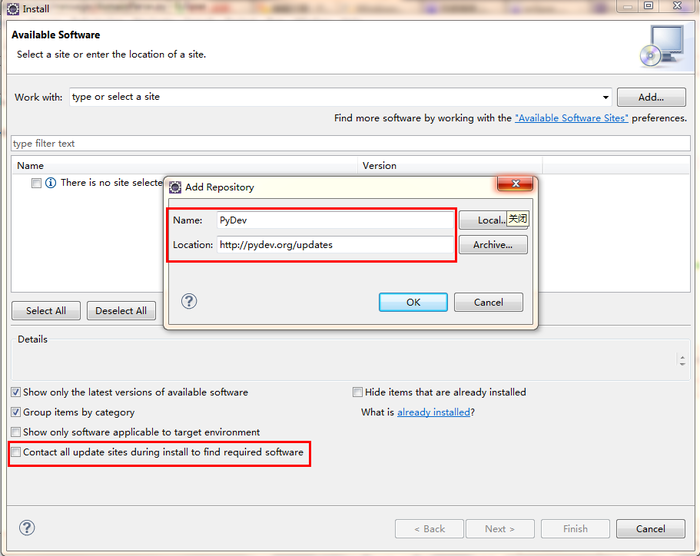
(1)点击 - Add
(2)输入 Name 和 Location,Name 随意,Location 为 http://pydev.org/updates ; 点击OK
把【connect all update sites during install to find required software】的勾选去掉,否则在安装新插件时会联网寻找所有可能的更新站点搜索,导致安装时间不可预估,并可能导致安装失败。
确定后可以看到一个Pending过程,然后得到如下图所示的插件:
勾选后,点击Next进行安装。
不过,由于网络的原因,这种方法安装PyDev极有可能失败,提示网络连接错误等。需要vpn。
eclipse和python关联:
eclipse菜单 -> Windows ->Preferences -> PyDev-> Interpreters - Python Interpreter.
点击New按钮,选择python.exe的路径(第1步安装Python的路径),打开后显示出一个包含很多复选框的窗口,点OK结束!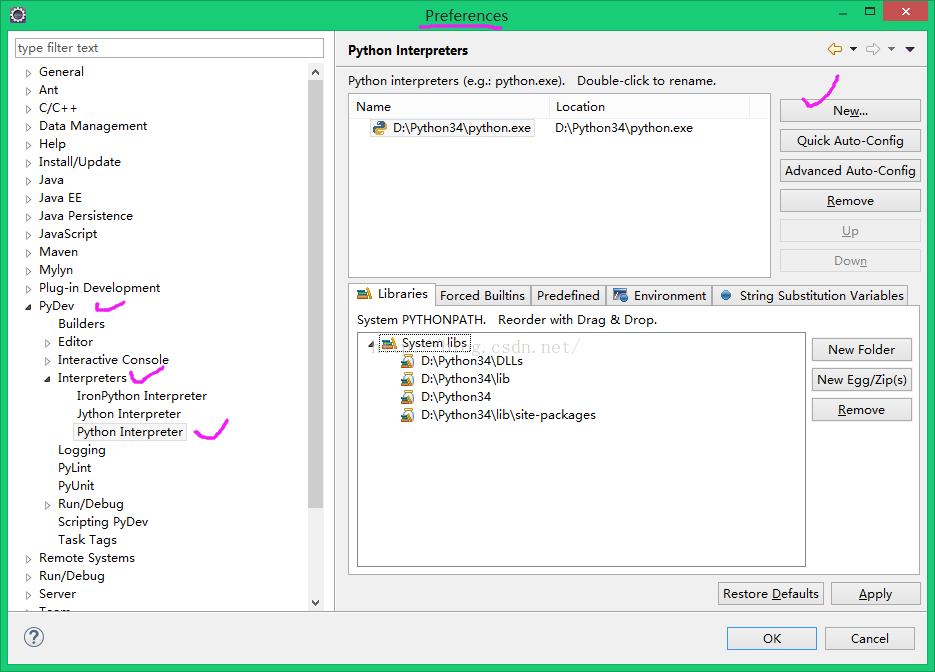
离线安装
通常官网安装并不如人意,你懂的… 推荐离线安装,步骤如下
- 下载PyDev离线安装包,我的云盘地址: http://pan.baidu.com/s/1pJ1HQKb
- 将解压后的features和plugins两个文件夹分别拷贝到Eclipse安装目录下的features和plugins目录中
PyDev的配置
不论官网安装还是离线安装,都需要配置PyDev,步骤如下
启动Eclipse,打开window->Preferences
选择Interpreter-Python,然后选择New
点击【New】,添加一个系统里已有的Python解释器的位置。确定后会经过短暂的处理,得到它的Libraries、Buildins等。
(我写的地址是提前安装好的annaconda。)最后,单击Reference界面下的 OK ; 等待后即可在Eclipse中写Python了。
例子 实战
前面就已经配置好了Python的开发环境,下面新建一个项目,来测试一下,确实可以运行。
点击【File】-【New】-【Other】,找到【PyDev】,选择【PyDev Project】,点击Next。取一个项目名称,比如helloPython,如下图所示: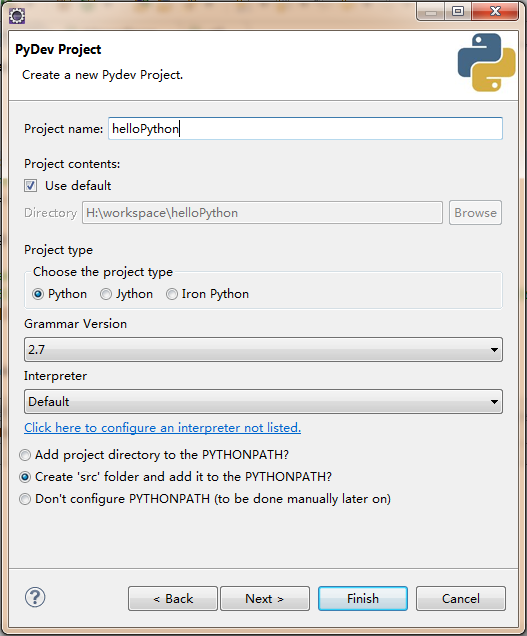
点击【Finish】,完成项目创建。然后你会进入PyDev视图,进行Python开发。
右键项目的src目录,选择【New】-【PyDev Package】,创建一个Python包,此处也命名为helloPython。
再右键该package,【New】-【PyDev Module】(python的module 就是java的calss),此处也命名为helloPython。 (pydev提供了一些模板,这边暂选 Empty)
双击打开 helloPython .py,添加如下代码。1
print'hello python!'
右键项目,选择【Run As】-【Python Run】,或Ctrl+F11运行项目。
此时,可以在下方的console窗口,看到项目的运行结果。
PyDev的注释快捷键
个人认为,PyDev是很好用的python编辑器。使用起来的确得心应手,建议初学者多尝试用用。
下面从网上整理了一些PyDev的快捷键,和大家分享分享:1
2
3
4
5
6
7
8
9
10
11
12
13
14
15
16
17
18Ctrl+3 行注释
Ctr+\ 去行注释
Ctrl+Shift+3 去行注释
Ctrl+4 块注释
Ctrl+5 去块注释
Ctrl+9 折叠全部
Ctrl+0 展开全部
Ctrl+- 折叠
Ctrl+= 展开
Ctrl+Shift+Up 上一函数
Ctrl+Shift+Down 下一函数
Ctrl+Shift+O 整理导入顺序
tensorflow中所安装的模块
Python安装cv2模块
1
pip install opencv-python
安装 captcha
1
pip install captcha
常见问题
PEP 263 — Defining Python Source Code Encodings
参考文献
- Eclipse环境安装Python插件PyDev
- Eclipse+PyDev的详细的安装和使用过程
- 利用Eclipse + PyDev 开发第一个Python程序
- 【Eclipse+PyDev】字体、颜色和背景的个性化设置
其他网址
使用captcha模块生成图形验证码
python使用captcha模块生成图形验证码
【简书】1.CNN图片单标签分类(基于TensorFlow实现基础VGG16网络)
【简书】2.CNN图片多标签分类(基于TensorFlow实现验证码识别OCR)
【CSDN】2.CNN图片多标签分类(基于TensorFlow实现验证码识别OCR)